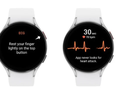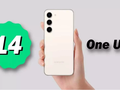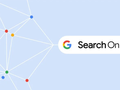Một số nguyên nhân khiến điện thoại bắt wifi yếu có thể là do: Modem wifi có vấn đề; Nhà mạng bị gián đoạn; Địa chỉ wifi có quá nhiều người truy cập cùng một lúc, gây nghẽn mạng; Vị trí để modem wifi quá xa so với thiết bị di động kết nối; Xung đột phần mềm, hoặc thiết lập cài đặt mạng trên điện thoại gặp sự cố.
Lỗi thiết bị wifi
Một trong những nguyên nhân đầu tiên mà bạn có thể nghĩ đến khi gặp lỗi điện thoại không bắt Wifi được đó chính là thiết bị wifi đã xảy ra lỗi, việc này gây ảnh hưởng tới quá trình kết nối của smartphone.
 |
|
Lỗi thiết bị wifi là một trong những nguyên nhân đầu tiên bạn nên nghĩ đến
|
Để khắc phục điều này bạn hãy kiểm tra thiết bị phát wifi của mình và tiến hành khởi động lại thiết bị đây là các đơn giản nhất trong trường hợp này.
Nếu trường hợp thiết bị phát wifi đã khởi động lại mà vẫn không bắt wifi được, hãy thử kiểm tra kết nối wifi trên một thiết bị khác để xem có thể kết nối tới mạng wifi của bạn không, nếu không kết nối được thì rất có thể đường truyền mạng của bạn đã xảy ra vấn đề.
Lỗi đang dùng bị mất wifi
Nếu rơi vào trường hợp này, bạn hãy thử tắt điện thoại của mình đi và bật lại để xem có khắc phục được tình trạng này hay không. Thông thường quá quá trình sử dụng các ứng dụng trên thiết bị sẽ xảy ra một số xung đột phần mềm khiến việc bắt sóng wifi chập chờn. Vậy đây là cách giúp bạn có thể nhanh chóng khắc phục được tình trạng này trên thiết bị của mình.
 |
Do chế độ kết nối thông minh
Khi bạn để chế độ kết nối thông minh, khi wifi yếu smartphone sẽ tự động chuyển sang kết nối mạng di động, khiến việc kết nối wifi trở nên kém hơn. Nếu không cần thiết bạn có thế tắt chế độ này đi.
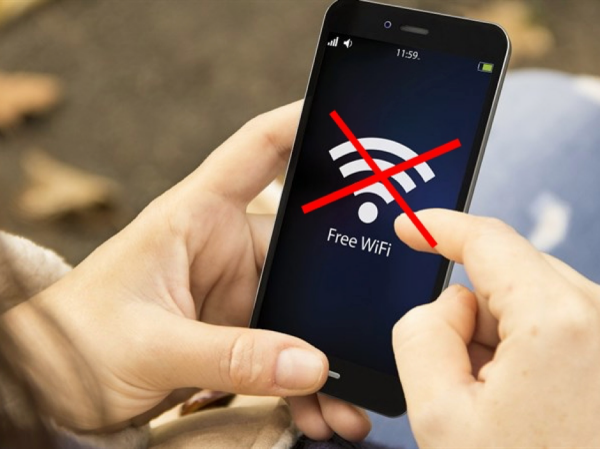 |
Chế độ tiết kiệm pin
Khi kích hoạt chế độ tiết kiệm pin lên, đến lúc pin về 1 mức nào đó thiết bị sẽ tự động giảm hiệu năng, tắt các kết nối không cần thiết để đảm bảo nhu cầu cơ bản thiết yếu nhất.
Nên chế độ này sẽ làm ảnh hướng đến chất lượng kết nối wifi của smartphone. Đảm bảo việc kết nối wifi của mình diễn ra bình thường, bạn tắt chế độ tiết kiệm pin.
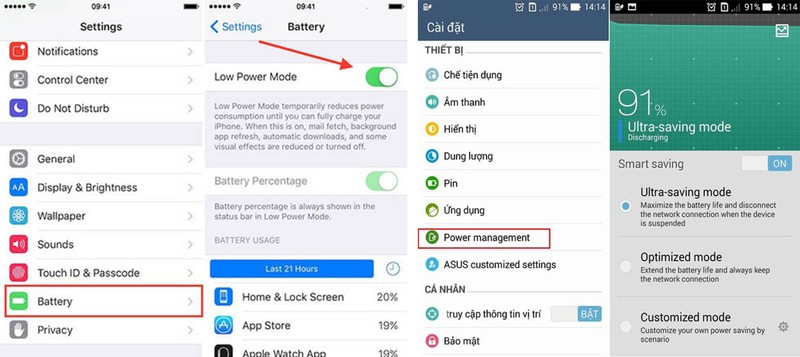 |
| Tắt chế độ tiết kiệm pin |
Trên Android để tắt tiết kiệm pin bạn vô Cài đặt > Pin > Tắt trình tiết kiệm pin.
Trên iPhone bạn vào Cài đặt > Pin> Tắt chế độ nguồn điện thấp.
Do ốp lưng
 |
Nhiều người có lẽ không để ý đến nguyên nhân này, tuy nhiên một số loại ốp lưng dùng chất liệu bằng hợp kim hoặc quá dầy ví dụ như ốp viền điện thoại gây cản trở quá trình bắt sóng wifi, hãy tháo ra để xem có cải thiện hơn không.
Theo Nguoiduatin